|
|

隊員の基本情報や給与・資格・手当、被服装備品などを登録します。
健康診断の結果や顔写真の画像を登録することもできます。
また、教育実施状況や従事した業務も一覧表示されますので、この画面で隊員の管理はすべて行うことができます。
印刷機能では警備員名簿や労働者名簿、被服装備品貸与簿を出力することができます。
|
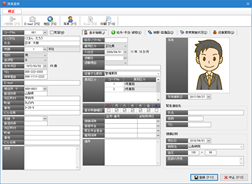
[ 画面を拡大 ] |

|
|
|

業務を登録します。
請求と給与の計算方法もここで登録します。
それぞれ20種類の計算方法を登録できますので、さまざまな状況に対応できます。
給与については、隊員の基本給を使用することもできますし、業務固有の給与額を設定することもできます。
勤務した隊員につける手当もここで設定します。
|
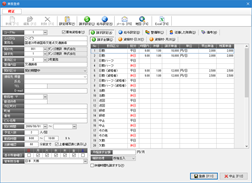
[ 画面を拡大 ] |

|
|
|

稼動する業務を選択し、隊員を配置する画面です。
拡大・縮小表示が簡単にできます。
配置はセルをダブルクリックして隊員を読み込むだけです。
前回の配置を1クリックでコピーすることもできます。
また管制画面は日別・月別のものもありますので、使い分けが可能です。
|
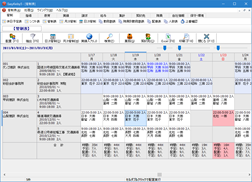
[ 画面を拡大 ] |

|
|
|

管制で配置した隊員ごとに請求と給与の実績を入力します。
開始・終了時間を入力し、計算方法を選択すると、請求金額、給与を自動計算します。
請求データと給与データの入力欄は別々になっていますので、請求はしないが給与は発生するなど、様々なパターンに対応します。
実績を一括入力する機能もついています。
|
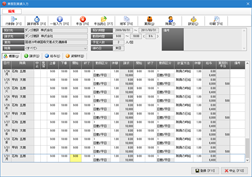
[ 画面を拡大 ] |

|
|
|

警備員指導計画書、指導実施簿を作成することができます。
登録済みの指導内容を読み込むことができますので、指導計画書の作成が簡単に行えます。
管制と連動して指導実施簿を作成することが可能です。
|
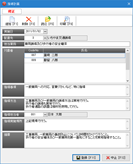
[ 画面を拡大 ] |

|
|
|

警備員教育計画書、教育実施簿を作成できます。
教育実施簿を作成すると各隊員の教育実施状況にデータが反映されます。
教育の管理はカレンダーで行うことができます。
|
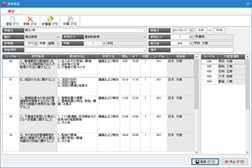
[ 画面を拡大 ] |

|
|
|

実績入力したデータを集計して請求書を作成します。
実績データを読み込ませず直接請求書を作成することもも可能です。
印刷様式は
合計請求書 9種類
請求明細書 7種類
から自由に選択することができます。
印刷済みの請求書はロックすることが出来ます。
|
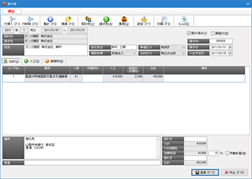
[ 画面を拡大 ] |

|
|
|

実績入力したデータを集計して給与計算を行います。
給与の前払金の集計も行えます。
また、市販の給与計算ソフトにインポートするためのCSVデータの作成も行えます。
印刷済みの給与はロックすることが出来ます。
|
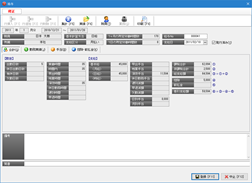
[ 画面を拡大 ] |

|
|
|

業務ごとに請求書と給与から粗利益を算出します。
行をクリックすると業務台帳を表示することができます。
集計データはテキストファイルに出力することができますので、Excelのピボットテーブルを活用すれば様々な分析が可能です。 |
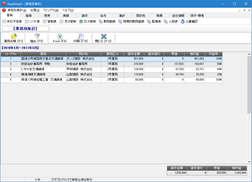
[ 画面を拡大 ] |
|
